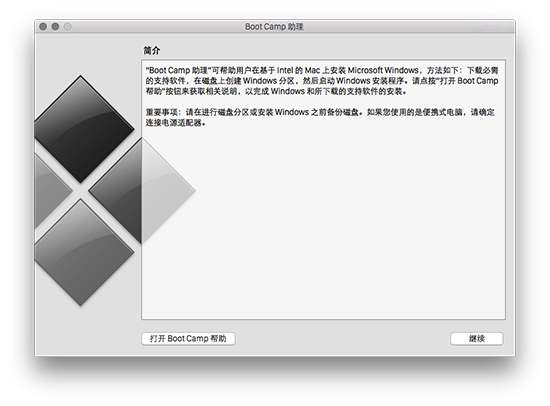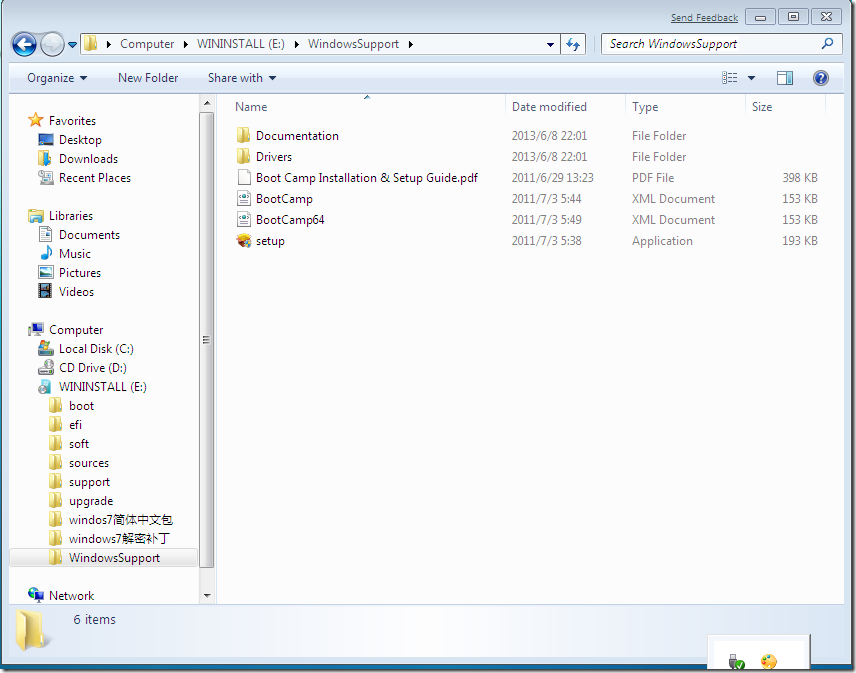bootcampwin7是winds系统必须要安装的驱动之一。这款软件是专门为了苹果用户而制作的,帮助了那些不会完整驱动的用户。它能够帮助你提升电脑操作的流畅性,如果你的电脑出现卡顿,反应缓慢,可能就是因为没有安装这个驱动。苹果电脑不是为了玩游戏而制造的,如果你想玩游戏,那么你也要装bootcampwin7官方版这个驱动。需要的朋友赶紧来下载吧。
bootcampwin7驱动特点
1.必须尽可能保证用作appleid的电子邮件地址安全无虞。如果您无法确认您的电子邮件帐户是否安全,则您不应该将该电子邮件地址用作您的appleid。
2.如果您停止使用与appleid关联的电子邮件地址,请务必更新appleid并将邮件地址更改为您目前正在使用的电子邮件地址。某些互联网服务提供商可能会将弃用的电子邮件地址重新分配给新客户。
3.在电子邮件信息中点按任何链接都务必要加倍小心,切勿点按任何要求您提供个人信息或帐户详情的链接。请前往相关公司的官方网站,查找他们的联系信息,然后直接联系该公司。
4.对于来历不明的电子邮件,不要打开其中的附件。打开附件前,请联系相关公司来验证电子邮件的内容。
5.只加入您了解并信任的wifi网络。wifi网络的名称是很容易假冒的,因此哪怕是在加入您认识的网络时也需要十分谨慎。
bootcampwin7驱动下载安装教程
1、我们首先在mac系统中实用工具中找到并打开BootCamp助理。
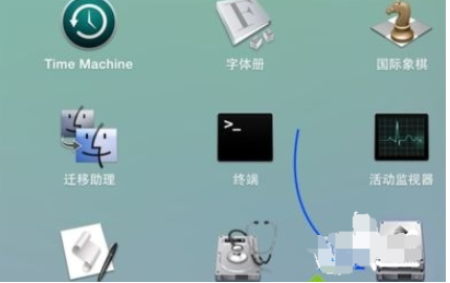
2、打开这个界面,点击继续。
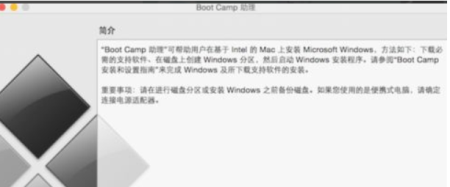
3、将U盘插入电脑,勾选创建Win7和从Apple下载最新的Windows支持软件,这个是必须勾选的
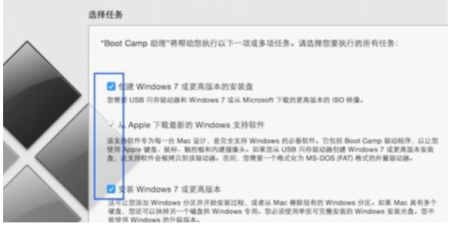
4、然后点击“选取”。
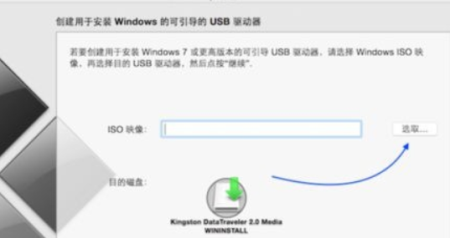
5、选择已经下载的Win7 64位iso镜像,打开。
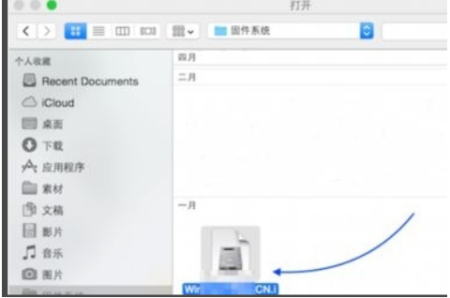
6、执行拷贝Windows文件和下载驱动。
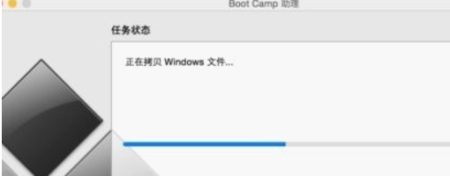
7、U盘制作好后,进入分区界面,可以选择均等分割,或移动中间的圆点,自行调整大小,必须30G以上,点击安装。
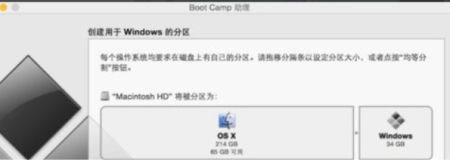
8、重启进入win7安装界面,根据提示操作。
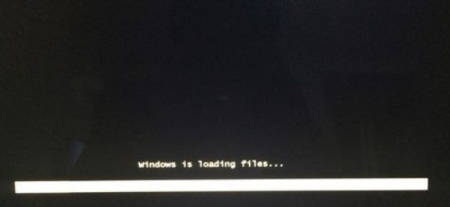
9、进入到Windows分区界面,点击“驱动器选项(高级)”。
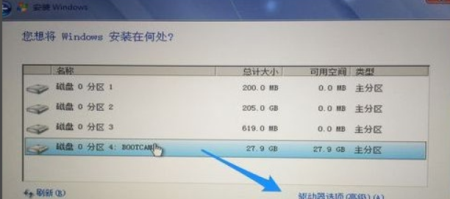
10、选择分区4:BOOTCAMP分区,格式化。
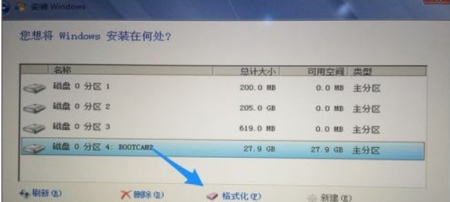
11、弹出警告对话框,直接确定。
12、格式化之后,选择分区4,点击下一步安装。
13、在这个界面,执行win7安装过程。
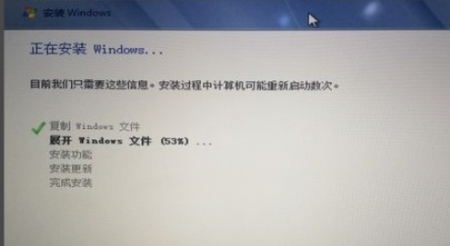
14、重启电脑 按Option选择Windows进入,进行系统配置,接下来我们就可以自己操作系统了哦
以上就是使用BootCamp安装win7系统的方法了,你学会了吗?
精品软件
守望者加速器免费下载 v2020.01.27 官方版
17.2M ︱ 简体中文
下载xinput1_3.dll官方下载 v9.18.944.
42KB ︱ 简体中文
下载media creation tool官方下载 v190
7.8M ︱ 简体中文
下载360急救箱官方下载 v 5.1.0.1223 电脑版
37.2M ︱ 简体中文
下载nvidia控制面板下载 win10 官方版
16.4M ︱ 简体中文
下载directx修复工具下载 win10 官方版
99.6M ︱ 简体中文
下载驱动人生万能网卡版下载 v7.2.3.10 绿色版
213M ︱ 简体中文
下载鲁大师绿色版下载 v5.1020.1120.114 官方
58.3M ︱ 简体中文
下载
- [未上架]Windows XP SP2 MSDN原版光盘(592M)v1.0
- 火绒剑单文件版绿色下载 独立版v5.0.47
- QVE视频压缩软件电脑版 免费版v1.0.25
- padlock密码管理软件最新下载 官方版v3.1.1
- 光影魔术手 绿色便携版 简体免费版v4.2.2
- 按键神通(支持动作录制和回放功能) 中文绿色免费版v2.0
- 系统封装部署利器 中文绿色版v5.19.715.279
- 快车(FlashGet)国际版 (强大的超线程技术下载工具)官方多国语言版v3.7.0.1156
- 谷歌拼音输入法 绿色版(互联网上流行词汇一网打尽) 中文免费版v2.7.21.114
- 文件夹加密精灵(文件夹加密的利器) 绿色特别版v4.20
- 反间谍木马(Zemana AntiLogger )中文注册版v1.9.3.602
- 搜狗拼音智慧版 去广告优化版v3.0
- 波尔远程控制(远程监控管理) 简体绿色版v9.1
- 五星注册表清理与系统优化(WinASO Registry Optimizer )汉化绿色特别版v4.7.5
- [未上架]RM.RMV格式转换(Allok RM RMVB to AVI MPEG DVD Converter)2.2.0807汉化绿色特别版v1.0
- CPU超频工具(CrystalCPUID )汉化绿色版v4.15.2.451
用户评论
最新评论
- 置顶 山西大同联通 网友 卷眼朦胧
更新还挺快的。
- 置顶 河北邯郸移动 网友 柒汐
尝试一下新版本
- 置顶 山西太原联通 网友 甘与涩
会不会强制更新啊
- 置顶 山东青岛移动 网友 笙情
我只想说一句很好很强大!
- 置顶 山西吕梁移动 网友 隔壁三少女
支持一波
最新专题
更多>最新更新
更多>热门标签
软件排行榜
- 1
- 2
- 3
- 4
- 5
- 6
- 7
- 8
- 9
- 10